122 


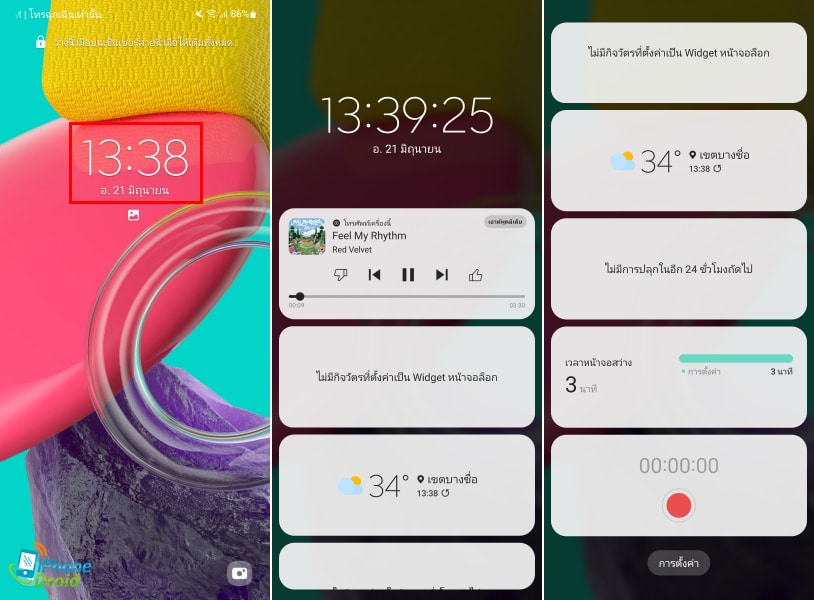
สำหรับผู้ที่ใช้งานสมาร์ทโฟน Samsung Galaxy ที่รันบน One UI 3.0 ขึ้นไป จะมีฟีเจอร์ที่ให้เราสามารถใช้งานวิดเจ็ดบนหน้าจอล็อกได้เหมือนกันครับ ซึ่งวิธีการใช้งานและการตั้งค่าครั้งแรกง่ายมากๆ ด้วย วันนี้เราจะมาบอกทีละขั้นตอนกันครับ
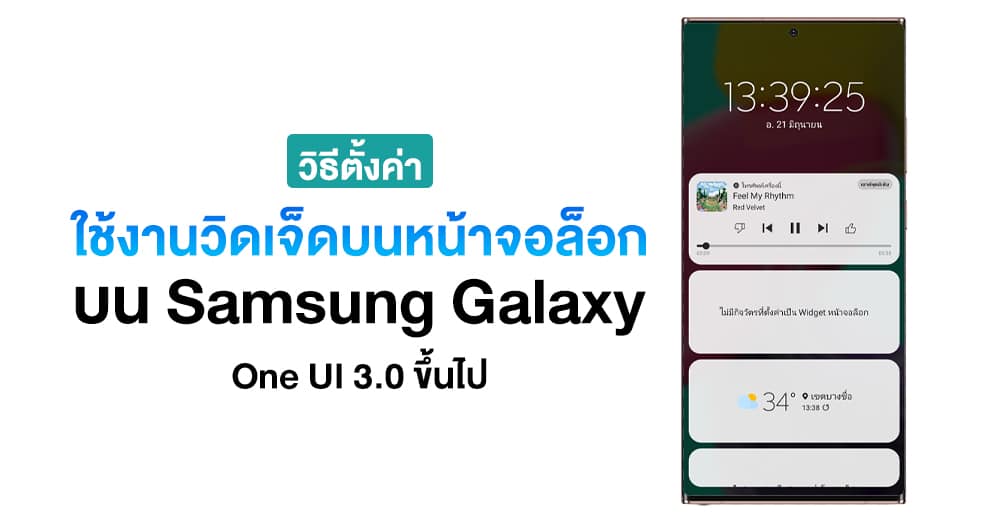
วิธีตั้งค่าวิดเจ็ดใน Samsung Galaxy บน One UI 3.0 ขึ้นไป
- ไปที่ การตั้งค่า > หน้าจอล็อก
- เลือก วิดเจ็ด
- เลือกวิดเจ็ดที่ต้องการให้แสดงได้ทันที
- เสร็จสิ้น
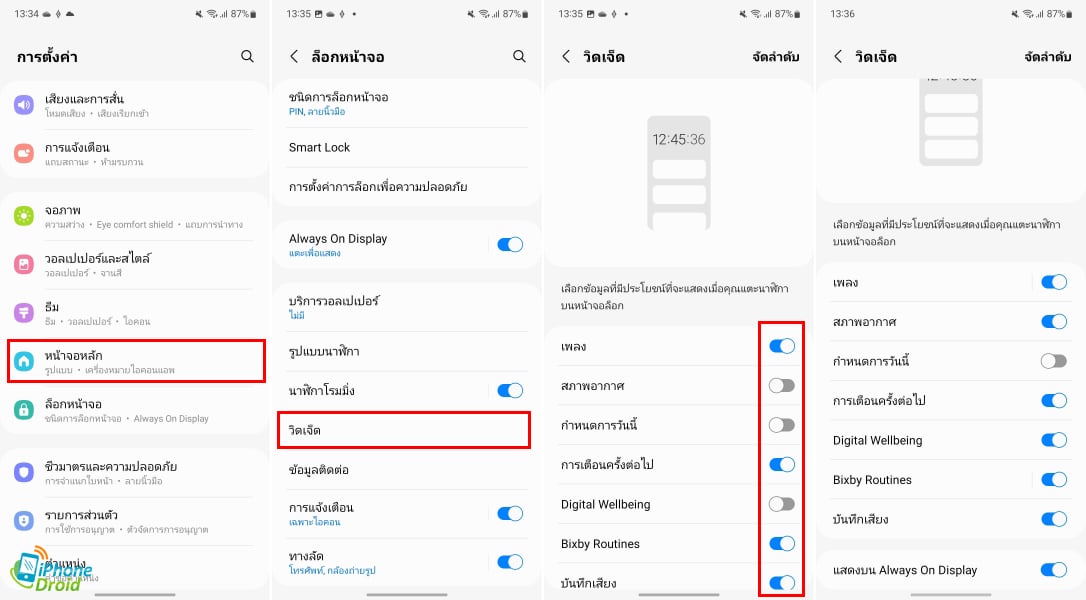
เมื่อเราเลือกได้ตามที่เราต้องการแล้วก็เป็นอันเสร็จสิ้นครับ ทั้งนี้ เราสามารถจัดลำดับให้วิดเจ็ดไหนขึ้นก่อนก็ได้เช่นกันด้วยการกด จัดลำดับ ที่มุมขวาบน
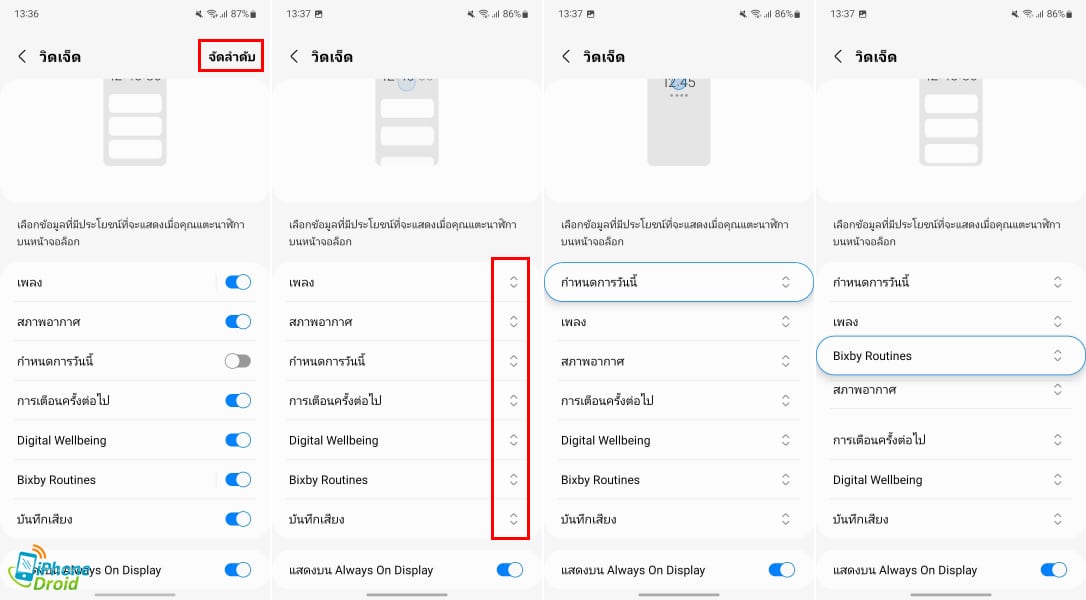
ทั้งนี้ ในการใช้งานที่หน้าจอล็อก เราสามารถกดที่ตัวนาฬิกาเพื่อแสดงวิดเจ็ดที่เราตั้งค่าไว้ได้เลยครับ
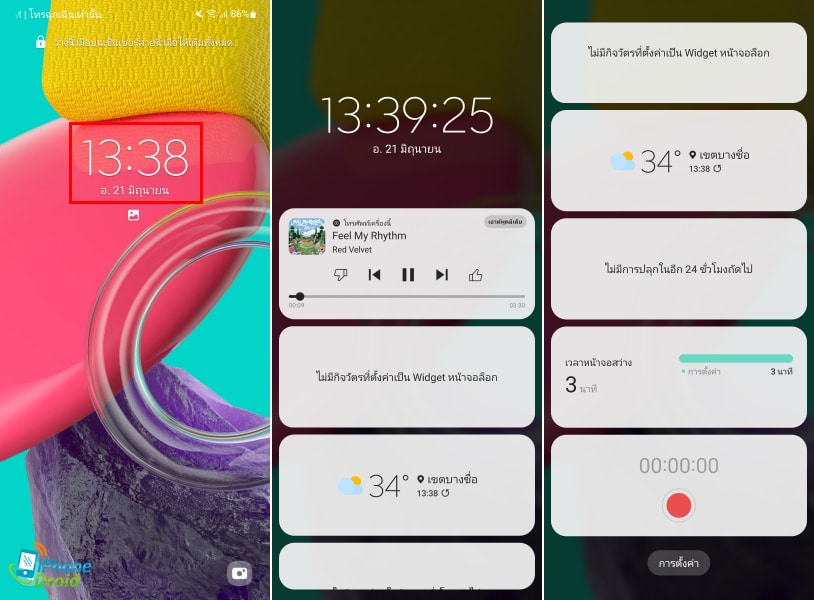
สำหรับฟีเจอร์สามารถใช้งานได้บนสมาร์ทโฟน Samsung Galaxy ที่รันบน One UI 3.0 ขึ้นไป หรือบนระบบปฏิบัติการ Android 11 ครับ